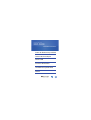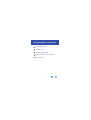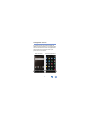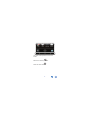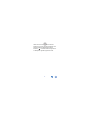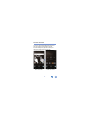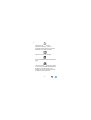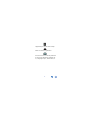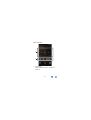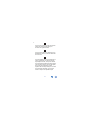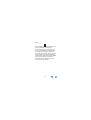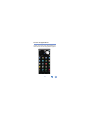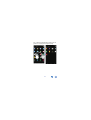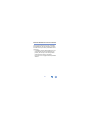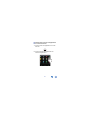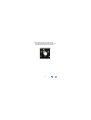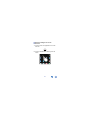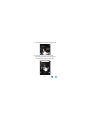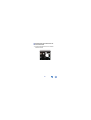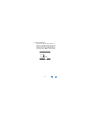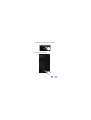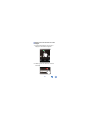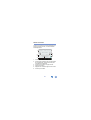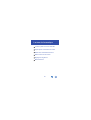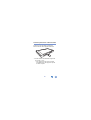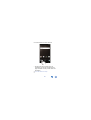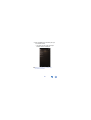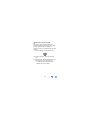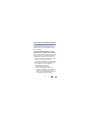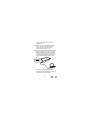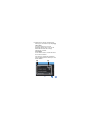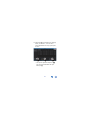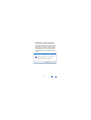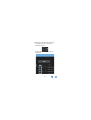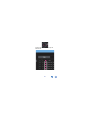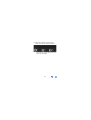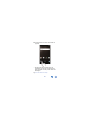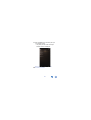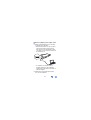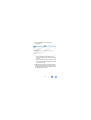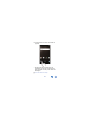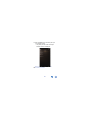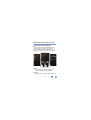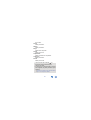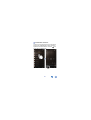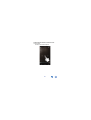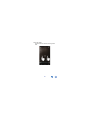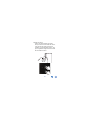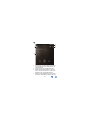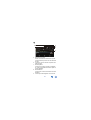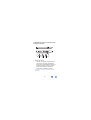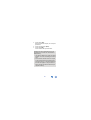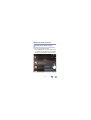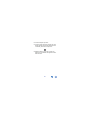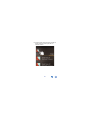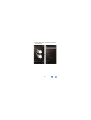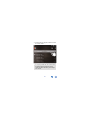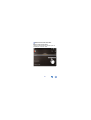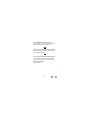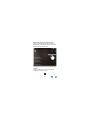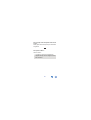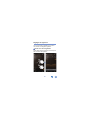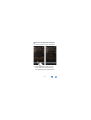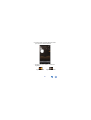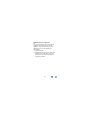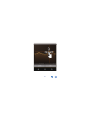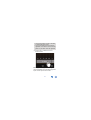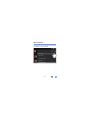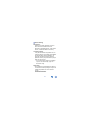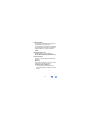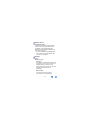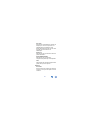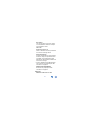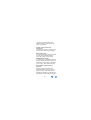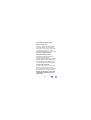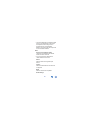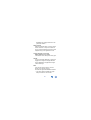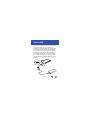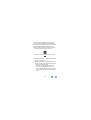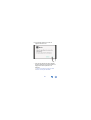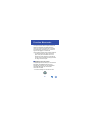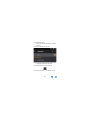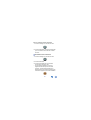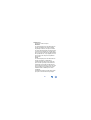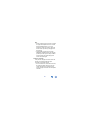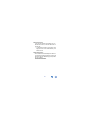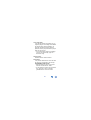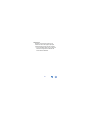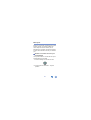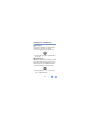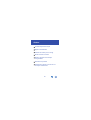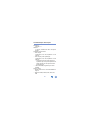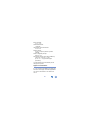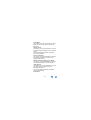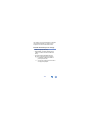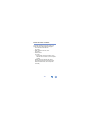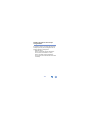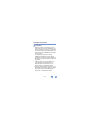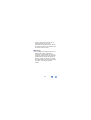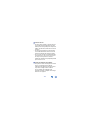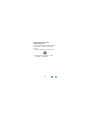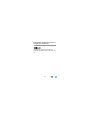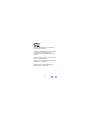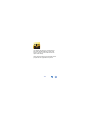Pioneer XDP-300R Manuel utilisateur
- Catégorie
- Lecteurs MP3 / MP4
- Taper
- Manuel utilisateur

8
2.
Un dossier contenant une série
d'applications Google
TM
, comme le
navigateur Google Chrome pour visionner
des pages Web et l'appli YouTube
TM
.
Vous donne accès à ce document.
Une série d'installateurs pour télécharger les
applis.
Vous donne accès au "Google Play
TM
Store"
où vous avez la possibilité de télécharger les
applis pour le système Android. Il est
possible que vous ne puissiez pas accéder
au Store dans certains endroits.
Google
Manual
Useful Apps
Play Store

11
4.
Vous pouvez changer le mode de sortie du
casque en mode de sortie ligne pour
raccorder un appareil externe.
Vous pouvez améliorer la qualité du son en
désactivant le Wi-Fi
®
, la fonction Bluetooth
®
et l'écran ACL.
Un mode adapté pour le raccordement d'un
casque symétrique. Par rapport à l'action
asymétrique normale, vous pouvez obtenir
une sortie plus importante et la haute tension
n'est pas mise à la terre avec le petit signal,
donc vous pouvez anticiper un effet
supérieur de la musique. Puisque vous avez
une sortie plus importante, vous pouvez
mener au casque une impédance plus
Ìéîå
Ïõô
Óôáîä
áìïîå
Âáìáîãåä

12
élevée.
Un mode adapté pour le raccordement d'un
casque symétrique. La méthode de
fonctionnement de base est la même que
pour le mode symétrique, mais utilise une
technologie pour rendre plus efficaces les
normes de mise à la terre, de sorte que vous
pouvez profiter d'une qualité sonore d'une
meilleure clarté et d'une plus grande stabilité
que le mode symétrique. Cependant le
volume de sortie est le même que pour le
fonctionnement asymétrique.
ÁÃÇ

15
Personnalisation de l'écran d'accueil
Vous pouvez mettre les raccourcis et widgets*
des applications, telle que l'horloge, sur l'écran
d'accueil et vous pouvez le personnaliser selon
votre gout.
* Les Widgets sont de petites applis que vous
pouvez ajouter sur l'écran d'accueil et qui
permet, par exemple, à une horloge d'être
présente tout le temps ou d'avoir les
raccourcis vers vos pages d'accueil préférées
affichés.
La page est en cours de chargement...
La page est en cours de chargement...
La page est en cours de chargement...
La page est en cours de chargement...
La page est en cours de chargement...
La page est en cours de chargement...
La page est en cours de chargement...
La page est en cours de chargement...
La page est en cours de chargement...
La page est en cours de chargement...
La page est en cours de chargement...
La page est en cours de chargement...
La page est en cours de chargement...
La page est en cours de chargement...
La page est en cours de chargement...
La page est en cours de chargement...
La page est en cours de chargement...
La page est en cours de chargement...
La page est en cours de chargement...
La page est en cours de chargement...
La page est en cours de chargement...
La page est en cours de chargement...
La page est en cours de chargement...
La page est en cours de chargement...
La page est en cours de chargement...
La page est en cours de chargement...
La page est en cours de chargement...
La page est en cours de chargement...
La page est en cours de chargement...
La page est en cours de chargement...
La page est en cours de chargement...
La page est en cours de chargement...
La page est en cours de chargement...
La page est en cours de chargement...
La page est en cours de chargement...
La page est en cours de chargement...
La page est en cours de chargement...
La page est en cours de chargement...
La page est en cours de chargement...
La page est en cours de chargement...
La page est en cours de chargement...
La page est en cours de chargement...
La page est en cours de chargement...
La page est en cours de chargement...
La page est en cours de chargement...
La page est en cours de chargement...
La page est en cours de chargement...
La page est en cours de chargement...
La page est en cours de chargement...
La page est en cours de chargement...
La page est en cours de chargement...
La page est en cours de chargement...
La page est en cours de chargement...
La page est en cours de chargement...
La page est en cours de chargement...
La page est en cours de chargement...
La page est en cours de chargement...
La page est en cours de chargement...
La page est en cours de chargement...
La page est en cours de chargement...
La page est en cours de chargement...
La page est en cours de chargement...
La page est en cours de chargement...
La page est en cours de chargement...
La page est en cours de chargement...
La page est en cours de chargement...
La page est en cours de chargement...
La page est en cours de chargement...
La page est en cours de chargement...
La page est en cours de chargement...
La page est en cours de chargement...
La page est en cours de chargement...
La page est en cours de chargement...
La page est en cours de chargement...
La page est en cours de chargement...
La page est en cours de chargement...
La page est en cours de chargement...
La page est en cours de chargement...
La page est en cours de chargement...
La page est en cours de chargement...
La page est en cours de chargement...
La page est en cours de chargement...
La page est en cours de chargement...
La page est en cours de chargement...
La page est en cours de chargement...
La page est en cours de chargement...
La page est en cours de chargement...
La page est en cours de chargement...
La page est en cours de chargement...
La page est en cours de chargement...
-
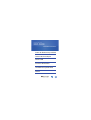 1
1
-
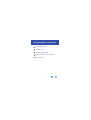 2
2
-
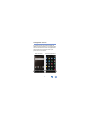 3
3
-
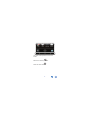 4
4
-
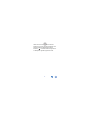 5
5
-
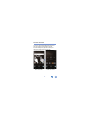 6
6
-
 7
7
-
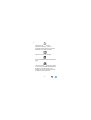 8
8
-
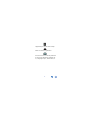 9
9
-
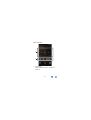 10
10
-
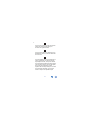 11
11
-
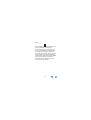 12
12
-
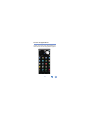 13
13
-
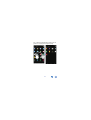 14
14
-
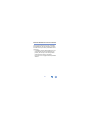 15
15
-
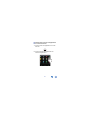 16
16
-
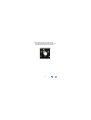 17
17
-
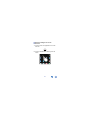 18
18
-
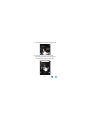 19
19
-
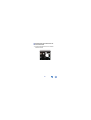 20
20
-
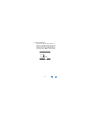 21
21
-
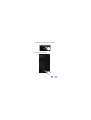 22
22
-
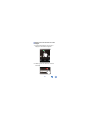 23
23
-
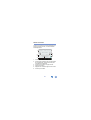 24
24
-
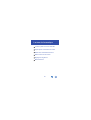 25
25
-
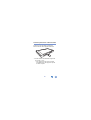 26
26
-
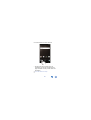 27
27
-
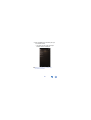 28
28
-
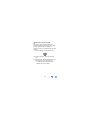 29
29
-
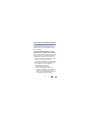 30
30
-
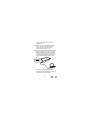 31
31
-
 32
32
-
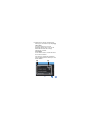 33
33
-
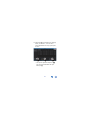 34
34
-
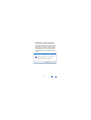 35
35
-
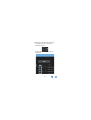 36
36
-
 37
37
-
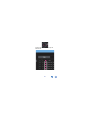 38
38
-
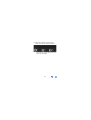 39
39
-
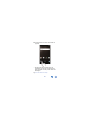 40
40
-
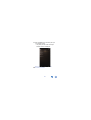 41
41
-
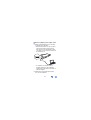 42
42
-
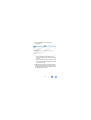 43
43
-
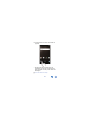 44
44
-
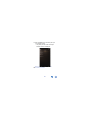 45
45
-
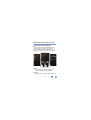 46
46
-
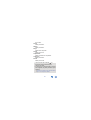 47
47
-
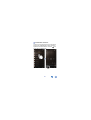 48
48
-
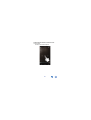 49
49
-
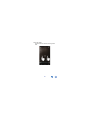 50
50
-
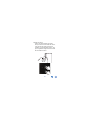 51
51
-
 52
52
-
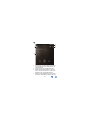 53
53
-
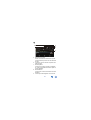 54
54
-
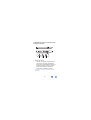 55
55
-
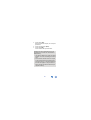 56
56
-
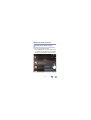 57
57
-
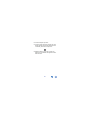 58
58
-
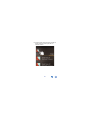 59
59
-
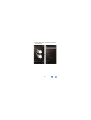 60
60
-
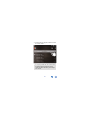 61
61
-
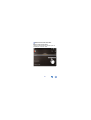 62
62
-
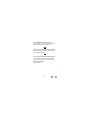 63
63
-
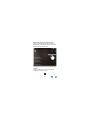 64
64
-
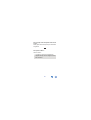 65
65
-
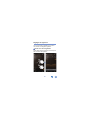 66
66
-
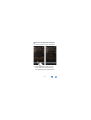 67
67
-
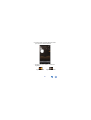 68
68
-
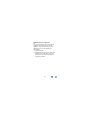 69
69
-
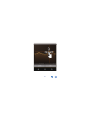 70
70
-
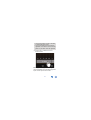 71
71
-
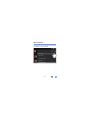 72
72
-
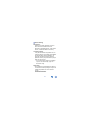 73
73
-
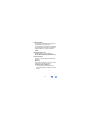 74
74
-
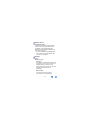 75
75
-
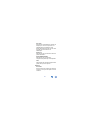 76
76
-
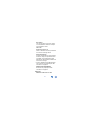 77
77
-
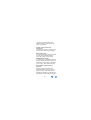 78
78
-
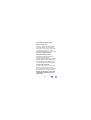 79
79
-
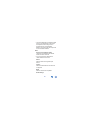 80
80
-
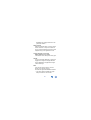 81
81
-
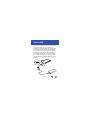 82
82
-
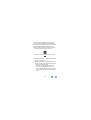 83
83
-
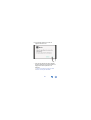 84
84
-
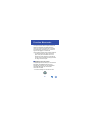 85
85
-
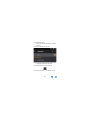 86
86
-
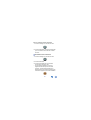 87
87
-
 88
88
-
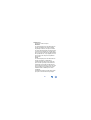 89
89
-
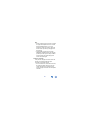 90
90
-
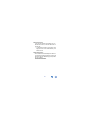 91
91
-
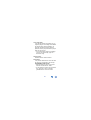 92
92
-
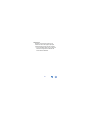 93
93
-
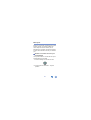 94
94
-
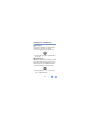 95
95
-
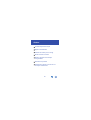 96
96
-
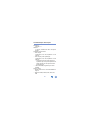 97
97
-
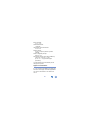 98
98
-
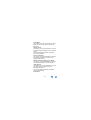 99
99
-
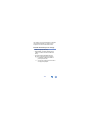 100
100
-
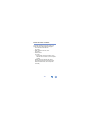 101
101
-
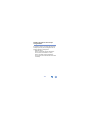 102
102
-
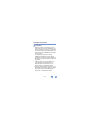 103
103
-
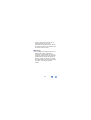 104
104
-
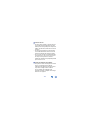 105
105
-
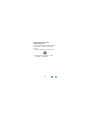 106
106
-
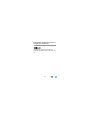 107
107
-
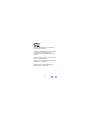 108
108
-
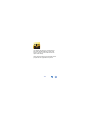 109
109
-
 110
110
Pioneer XDP-300R Manuel utilisateur
- Catégorie
- Lecteurs MP3 / MP4
- Taper
- Manuel utilisateur